Библиотека приложений появилась на iOS недавно — в сборке iOS 14. Это довольно удобная функция, которая позволяет улучшить и упростить работу с приложениями. Однако иногда есть необходимость убрать библиотеку приложений на Айфоне, поэтому стоит знать, как это сделать правильно.
Для чего нужна библиотека приложений на Айфоне и можно ли ее убрать
Библиотека приложений позволяет сгруппировать приложения и не разбрасывать их по десятку рабочих столов. Для их поиска достаточно вызвать Spotlight и свайпнуть влево или открыть саму Библиотеку.
Однако некоторым пользователям кажется, что эта функция, наоборот, мешает им работать. Что же, спешим вас обрадовать — её можно удалить. Как именно — поговорим в этом разделе, ведь по умолчанию функция удаления не предусмотрена.
Прежде всего разберёмся, а зачем вообще её удалять. По сути, претензия у пользователей только одна — некоторые ярлыки не отображаются на рабочих столах, а есть только в Библиотеке.
Из-за этого создаётся впечатление что приложение не установлено. А ещё многих юзеров не устраивает, что Библиотека открывается при свайпе последней страницы с рабочим столом. Ведь многие привыкли, что этой возможности нет.
Скрыть приложение на iPhone

Итак, если вы хотите удалить Библиотеку приложений, то напрямую этого сделать нельзя, она встроена в ОС. Но её можно использовать для тех программ, которые редко задействованы пользователем. Также можно просто не переходить на последнюю часть рабочего стола.
Но если отключить библиотеку все же нужно, то алгоритм будет следующим. Для начала отключим автообновление всех новых утилит в библиотеке без использования их на рабочем столе. Это делается так:
- Открываем «Настройки».
- Переходим в подменю «Главный экран».
- Выбираем пункт «Добавить на главный экран» — рядом с ним появится галочка.
- Нажимаем «Готово».

Теперь нужно показать программы, которые были спрятаны ранее. Это делается следующим образом:

- Открываем «Библиотеку приложений», свайпнув последнюю часть рабочего стола по направлению влево.
- Касаемся нужного ярлыка и удерживая перетягиваем его на рабочий стол.
- Альтернативный вариант — задержать палец на иконке, а затем выбрать в контекстном меню «На экран Домой».
Это позволит разместить часто используемые приложения на рабочем столе, а редко используемые — в «Библиотеке».
Скрываем или отключаем библиотеку приложений на iOS 14
Как мы уже сказали ранее, полностью отключить Библиотеку приложений не получится. Можно только настроить приложения так, чтобы ярлыки появлялись и на рабочем столе, и в Библиотеке. При этом можно также отправлять программы только в нее
Это делается следующим образом:
- Кликните по экрану и удерживайте палец, пока приложения не начнут шевелиться.
- Нажмите на нужно приложение.
- В меню выберите «Удалить приложение», а затем — «Переместить в библиотеку приложений».

После этого выбранные приложения попадут в «Библиотеку», где будут доступны через поиск. Их также можно будет запускать помощью Siri.
Можно ли избежать отключения библиотеки на экране Айфона 11 и других моделей
В этом разделе мы поговорим о том, какие есть альтернативные способы использования библиотеки на «яблочном» устройстве. Важно отметить, что речь не идёт о сторонних программах, которые могли бы отключить библиотеку.
Итак, если вы не хотите использовать библиотеку, можно просто не пролистывать последнюю страницу домашнего экрана. Конечно, это потребует небольшой тренировки, однако ничего невозможного здесь нет.

Фактически, если вы не будут пролистывать экраны до конца, то вы не доберётесь до библиотеки, то есть с точки зрения пользователя этой функции не будет видно. Если же вы хотите попробовать отключить библиотеку, то можно восстановить отображение тех страниц приложений, которые были скрыты с экрана.
Не исключено, что вы сами спрятали их ранее, чтобы навести элементарный порядок в устройстве. Но теперь можно восстановить их и вернуть прежний вид смартфонному экрану.
Выполняется поставленная задача следующим образом:
- Кликните по экрану и держите палец, пока иконки ПО не начнут дрожать.
- Нажмите на точку и выберите те странички, которые хотели бы отобразить.
- Подтвердите свои действия, выбрав команду «Готово».
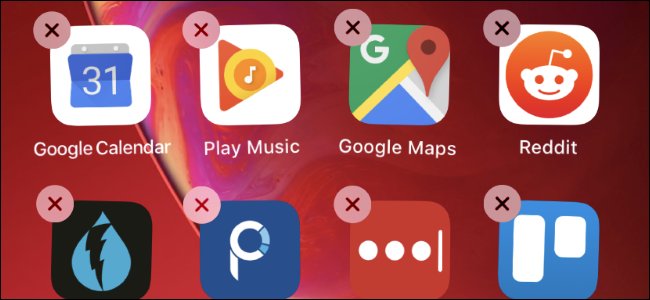
Помимо этого, вы ещё можете переместить новые программы на основной экран. Учитывая, что библиотека позволяет загружать приложения сразу к себе, без их вывода на главный экран, это тоже способ отказаться от библиотеки.

- Переходим в «Настройки» на основном экране iPhone.
- Прокручиваем страницу вниз до появления пункта «Главный экран».
- Выбираем «Добавить на главный экран».
Подытожим — функциональность iOS 14 и 15 не подразумевают отключения Библиотеки приложений. Однако от неё можно отказаться несколькими методами, хотя в системе она все равно останется. В результате каждый может выбрать себе интерфейс по вкусу — с Библиотекой или без неё.
Источник: ochistitkomp.ru
Как полностью Удалить приложение на iOS 16
iOS 16 — новая операционная система для устройств Apple, которая включает в себя различные функции и настройки, позволяющие улучшить работу с гаджетом. Одним из важных аспектов использования мобильных устройств является установка и удаление приложений. В этой статье мы рассмотрим, как полностью удалить приложения на iOS 16 и ответим на другие часто задаваемые вопросы по этой теме.
- Можно ли удалить стандартные приложения на айфоне
- Как удалить приложение на iOS 16 с экрана домой
- Как удалить библиотеку приложений на iOS 16
- Как удалить прошивку iOS 16 на айфоне
- Что делать, если приложение не отображается на экране, но оно установлено на iOS 16
- Полезные советы и выводы
Можно ли удалить стандартные приложения на айфоне
До iOS 14 было невозможно удалить стандартные приложения Apple с устройства. Однако, начиная с iOS 14, iPadOS и watchOS 9.4, некоторые встроенные приложения можно удалить с iPhone, iPad или Apple Watch. При этом удалятся все соответствующие данные пользователя и файлы конфигурации.
Как удалить приложение на iOS 16 с экрана домой
Удалить приложение на iOS 16 c экрана домой можно следующим образом:
- Коснитесь приложения на экране «Домой» и удерживайте его.
- Коснитесь «Удалить приложение».
- Коснитесь «Удалить с экрана »Домой«», чтобы оставить его в библиотеке приложений, или коснитесь «Удалить приложение», чтобы удалить его с iPhone.
Как удалить библиотеку приложений на iOS 16
Библиотека приложений на iOS 16 служит для группировки приложений и удобства их поиска. Однако, если вы не пользуетесь этой функцией и хотите убрать библиотеку приложений, то следуйте этим шагам:
- Откройте приложение «Настройки».
- Выберите секцию «Dock-панель и экран Домой».
- В секции «Дока» отключите опцию «Показывать библиотеку приложений».
Как удалить прошивку iOS 16 на айфоне
При необходимости можно удалить прошивку iOS 16 с айфона. Для этого выполните следующие действия:
- Откройте «Настройки» → «Основные».
- Выберите пункт «Хранилище» и подождите пару минут.
- Найдите и выберите в списке строку «Обновление ПО» или название прошивки (например, iOS 16).
- Нажмите «Удалить обновление».
Что делать, если приложение не отображается на экране, но оно установлено на iOS 16
Если вы не можете найти приложение на экране и хотите его удалить, то выполните следующую последовательность действий:
- Зайдите в «Настройки».
- Выберите «Экранное время».
- Зайдите в пункт «Контент и конфиденциальность».
- Выберите «Покупки в iTunes и App Store».
- Нажмите «Удаление приложений» и выберите «Да».
Полезные советы и выводы
- Как видно, удаление приложений на iOS 16 быстро и просто. Вам потребуется всего несколько действий, чтобы удалить ненужное приложение с экрана или устройства.
- Чтобы избавиться от мусора и освободить место на устройстве, удаляйте регулярно ненужные приложения и обновления.
- Если у вас возникнут сложности с удалением приложений или прошивок, посетите сайт Apple или обратитесь в их службу поддержки.
Как Удалить из удаленных
Одна из проблем, с которой приходится сталкиваться пользователям смартфонов с операционной системой Android, — это заполнение памяти устройства. А если раньше, чтобы освободить место на телефоне, нужно было удалить фотографии, сейчас существует возможность перемещения ненужных изображений в корзину Google Фото.
Но что, если вы случайно удалите важные фото или пожалеете об их удалении? Не стоит волноваться, в Google Фото создана функция «Удалить навсегда», чтобы можно было восстановить удаленные фотографии. Для этого нужно открыть приложение Google Фото, зайти в корзину, выбрать изображение и удалить его навсегда, если вы все же уверены, что уже не нуждаетесь в этом фото. Решение этой задачи не требует больших усилий и помогает вернуть удаленные фотографии при необходимости.
Как Удалить остаточные файлы удаленных приложений
Для удаления остаточных файлов удаленных приложений на устройствах Android можно воспользоваться приложением Google Files. Сначала нужно открыть приложение и перейти в раздел «Очистка». Далее необходимо найти карточку «Ненужные файлы» и нажать кнопку «Освободить xx МБ», где xx — это количество мегабайт, которое можно освободить. После этого появится окно подтверждения, где нужно нажать кнопку «Очистить». Таким образом, можно удалить ненужные файлы, которые остались после удаления приложений, сократив занимаемое ими место на устройстве и повысив его производительность.
Как Удалить данные приложения после удаления
Часто возникает необходимость удалить данные приложений после их удаления. Для того чтобы это сделать на устройствах с операционной системой Android 12-10, вам понадобится выполнить несколько простых действий. Сначала откройте Настройки, затем выберите Приложения. В списке приложений найдите то, которое вы хотите удалить, и выберите его.
Далее выберите пункт Память (Хранилище на Андроид 12) и нажмите на кнопку Очистить данные. В появившемся окне подтвердите ваш выбор, нажав Да. После этого данные приложения будут полностью удалены с вашего устройства. Этот процесс не займет много времени и поможет освободить память устройства, а также избежать возможных проблем в будущем.
Как на айфоне удалить из удаленных
Если вы хотите удалить фотографии или видео из раздела «Недавно удаленные» на вашем iPhone, вам нужно выполнить несколько действий. Сначала нажмите на альбом «Недавно удаленные» на главном экране приложения Фото. В iOS 16, iPadOS 16.1 и более поздних версиях вы должны будете использовать Face ID или Touch ID для разблокировки альбома.
Затем выберите фотографии или видео, которые вы хотите удалить, нажав на кнопку «Выбрать». После этого нажмите на кнопку «Удалить» и подтвердите действие. Все выбранные изображения и видео будут удалены из вашего устройства без возможности их восстановления. Будьте внимательны при выполнении этого действия и убедитесь, что вы не удалите важные данные по ошибке.
Для удаления приложения на iPhone с операционной системой iOS 16 нужно зайти на экран «Домой» и удерживать приложение, которое необходимо удалить. После этого выберите опцию «Удалить приложение» и в появившемся меню выберите,«Удалить с экрана Домой», если желаете оставить приложение в библиотеке приложений. Когда приложение удаляется, оно пропадает с экрана «Домой» и полностью удаляется с устройства. В случае, если приложение было куплено в App Store, после удаления оно сохраняется в вашей истории покупок и вы можете загрузить его снова в любой момент. Этот процесс прост и быстр, и позволяет легко удалить не нужные приложения с вашего iPhone.
iOS — это операционная система, разработанная компанией Apple для своих мобильных устройств, таких как iPhone, iPad и iPod Touch. Она является одной из самых популярных и влиятельных мобильных платформ в мире. iOS отличается своей простотой, интуитивно понятным интерфейсом и богатыми возможностями, которые обеспечивают пользователям широкий спектр функций и удобство использования. Стильный дизайн, безопасность данных и высокая производительность — это лишь некоторые из преимуществ iOS, делающие его предпочтительным выбором для миллионов пользователей по всему миру. Операционная система регулярно обновляется и совершенствуется, внося новые функции, улучшая производительность и обеспечивая безопасность, чтобы удовлетворить все потребности современных мобильных пользователей.
Источник: ios18.ru
Как удалить программу из iPhone?
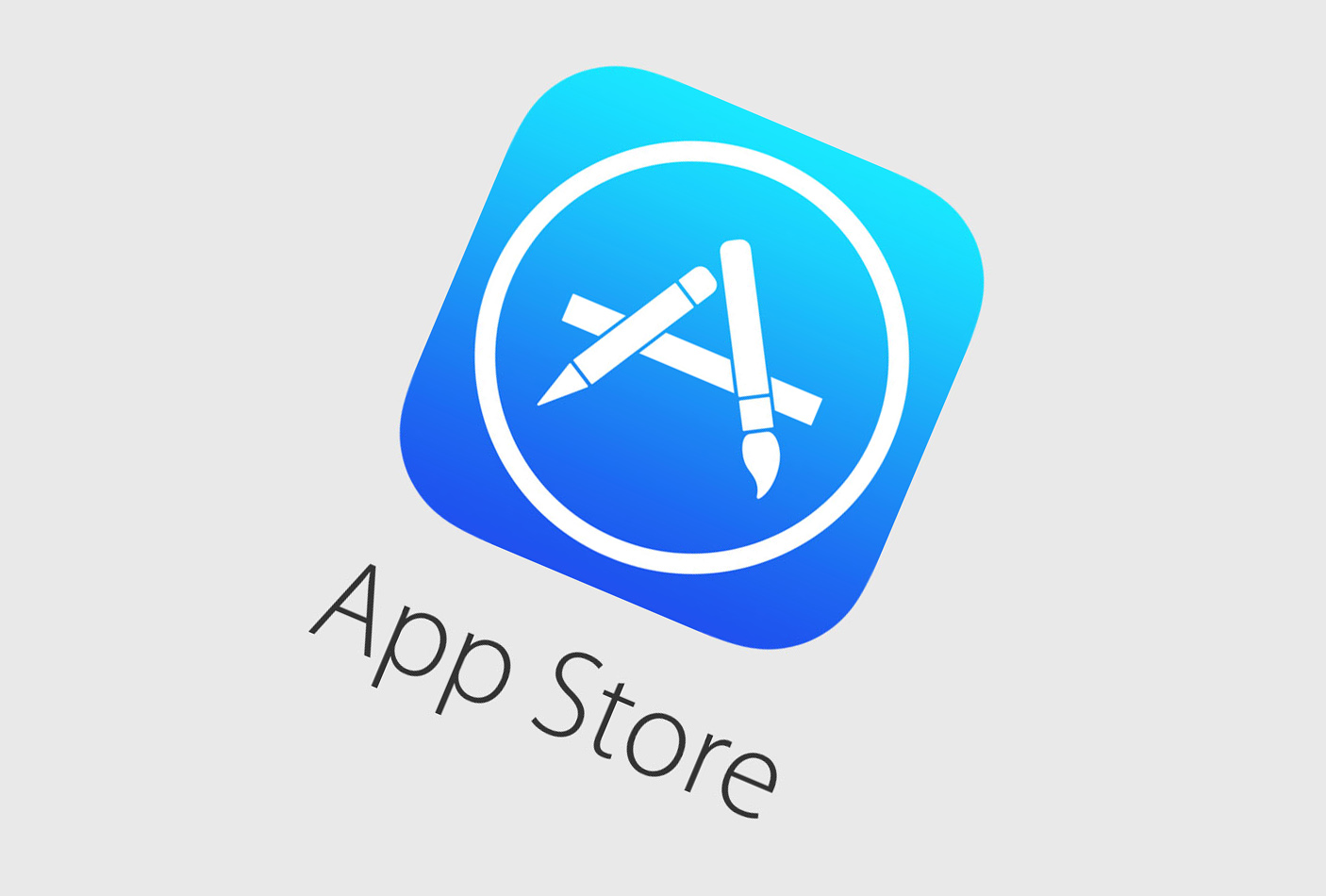
Убрать приложения из айфона в большинстве своём довольно-таки нетрудно. Однако и в данном случае можно непосредственно столкнуться с некоторыми трудностями. Существует 3 популярных способа удалить все приложения из айфона, их также можно удачно применять и для айпада, и для айпода. Не забывайте про актуальный вопрос – что делать, например, если по разным причинам приложения не удаляются непосредственно с устройства.
Для начала нужно понять, что все приложения подразделяются на те, что являются стандартными и закачанные пользователем. Убрать первые не получится, так как те являются частью операционки. А вот установленные – можно. Первый способ заключается в том, что нужно найти иконку игры, коснуться её и удержать. Причём держать, пока иконки не станут дрожать.
Потом нажать нужно на крестик слева в верхнем углу приложения, требующее удаления. У вас вылезет вопрос о том, хотите ли вы удаления данного приложения. Подтвердите.
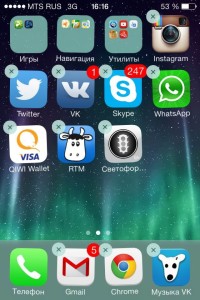

Игры из Game Center можно оставить, имеется в виду данные о достижениях, полученных в самой игре. Если хочется такую информацию стереть, то нужно выбрать и в этом случае удаление.
При втором способе удаления вы узнаете, сколько точно места данное приложение занимало непосредственно в памяти айфона. Эти сведения будут показываться как раз перед окончательным стиранием программы из памяти устройства. Для начала нужно запустить раздел настройки, оттуда – в раздел «Основные». Потом уже – в статистику. Дальше можно выбрать требуемое приложение.
У вас появится экран, на котором нужно нажать на «Удаление программы». И подтвердить свои действия, разумеется. В вашем списке нет в наличии требуемого приложения? Не проблема. Если вы уверены, что приложение установлено в айфоне, то после совершения перехода в настройки и в группу основные – дальше в статистику – пролистайте внимательно список.
Нажмите потом на «показать все программы». Вы увидите результаты.
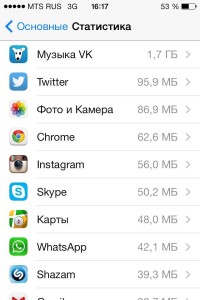
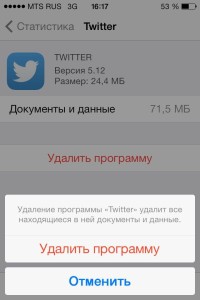
Приложения с айпадов и смартфонов позволяет удалять iTunes. Если речь идёт о частой синхронизации с компьютером айфона, то это может оказаться крайне удобно для пользователей. Итак, нужна сама программа, её запуск, да, не забудьте подключить смартфон к ноутбуку или же к ПК. Дальше выберите гаджет, у вас откроется пункт для управления моделью.
Там можно выбрать специальную вкладку программы. Нашли? Посмотрите внимательно, она далеко не всегда бросается в глаза. Потом находим уже лишнее приложение, нажимаем в углу слева на крестик. Дальше проводим синхронизацию между устройствами за счёт кнопки применить.
И на этом этапе приложение должно исчезнуть с вашего айфона. Место свободно!
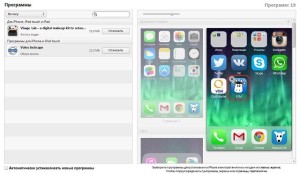
Но что нужно делать, если всё же приложение почему-то не удаляется? Для начала учтите, что все способы, которые были так подробно описаны, не сработают, если прямо в настройках айфона стоит запрет на очистку любых приложений. А вот удалить запрет – не проблема. Заходим, как можно догадаться, в настройки, а оттуда – в пункт основные. Дальше мы видим перед собой раздел «Ограничения».
Потом необходимо ввести пароль, который был установлен предварительно на то, чтобы ограничить разнообразные действия на смартфоне. После чего вы аккуратно можете переключить тумблер, он называется «удаление программ». При желании переключить его можно в активное положение. Как можно догадаться, у вас всё готово!
Источник: iwiki.su